Η Apple iCloud Drive έχει φθάσει. Τώρα λειτουργεί ως μια αυτόνομη υπηρεσία τόσο στο OS X όσο και στο iOS, προσεγγίζοντας το με Dropbox και άλλες υπηρεσίες cloud που επιτρέπουν γρήγορες και βολικές μεταφορτώσεις ώστε να μπορείτε να έχετε πρόσβαση στα αρχεία σας σε όλες τις συσκευές της Apple ενώ ελευθερώνετε κάποια τοπική αποθήκευση στις συσκευές σας η διαδικασία.
Ας ρίξουμε μια ματιά στο πώς θα εγκαταστήσετε το iCloud Drive τόσο στο Mac που εκτελεί OS X El Capitan όσο και στις συσκευές iOS που εκτελούν το iOS 9.
Τιμολόγηση
Η Apple σας δίνει δωρεάν αποθηκευτικό χώρο 5 GB iCloud Drive και τέσσερα καταβεβλημένα σχέδια παρέχουν έως και 1TB αποθηκευτικού χώρου για $ 9.99 το μήνα.
iCloud Drive στο Mac OS
Από την πλευρά του Mac, η εγκατάσταση του iCloud Drive είναι εύκολη. Όταν εγκαταστήσατε το OS X El Capitan, ίσως έχετε ρυθμίσει το iCloud Drive. Εάν δεν το έχετε, πρέπει να μεταβείτε στις Προτιμήσεις συστήματος> iCloud και να επιλέξετε το πλαίσιο για το iCloud Drive στο επάνω μέρος της λίστας.
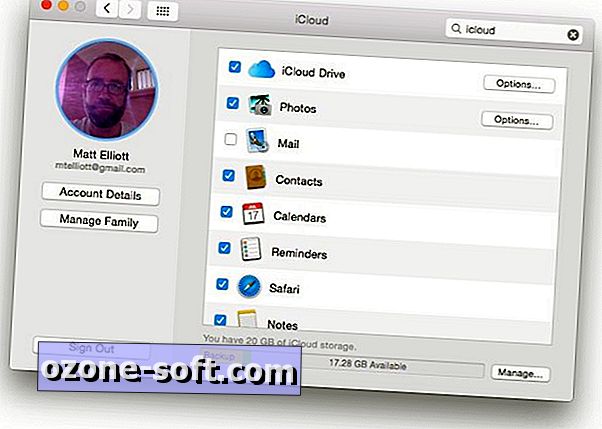
Θα βρείτε ένα κενό φάκελο iCloud Drive στο Finder. μπορείτε απλά να σύρετε αρχεία και φακέλους σε αυτό για να τα μετακινήσετε μακριά από το Mac σας και στο σύννεφο. Μπορείτε επίσης να δημιουργήσετε ένα νέο φάκελο κάνοντας δεξί κλικ στο παράθυρο iCloud Drive. Η ιεραρχία του φακέλου σας, ωστόσο, θα είναι επίπεδη. μπορείτε να προσθέσετε ένα επίπεδο ένθετου υποφακέλου, αλλά όχι περισσότερο.
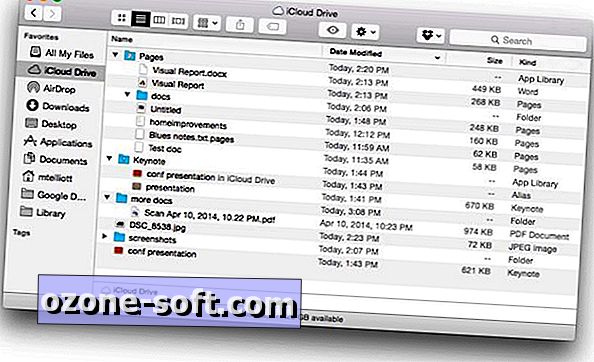
Επιπλέον, το iCloud Drive ψήνεται στις εφαρμογές iWork της Apple. Έτσι, όταν πηγαίνετε για να αποθηκεύσετε ένα έγγραφο σε Σελίδες ή μια παρουσίαση στο Keynote, για παράδειγμα, το iCloud Drive θα εμφανιστεί ως μία από τις επιλογές αποθήκευσης θέσης. Την πρώτη φορά που αποθηκεύετε ένα αρχείο από μια εφαρμογή iWork, θα δημιουργηθεί ένας φάκελος για το iCloud Drive.
Από τότε, μπορείτε να επιλέξετε εκείνο το φάκελο αντί να απλώς απορρίψετε αρχεία στον κύριο κατάλογο του iCloud Drive. Εάν αποθηκεύσετε ένα αρχείο iWork στον κύριο κατάλογο, θα τοποθετηθεί ένα ψευδώνυμο στον αντίστοιχο φάκελο της εφαρμογής του.
iCloud Drive στο iOS
Με το iOS 9, το iCloud Drive αποκτά τη δική του εφαρμογή, λειτουργώντας ως κεντρικό αποθετήριο για την προβολή των αρχείων και των φακέλων που μεταφορτώσατε στην υπηρεσία. Όταν ρυθμίσατε το iOS 9, σας ρωτήθηκε αν θέλετε να προσθέσετε iCloud Drive στην αρχική σας οθόνη.
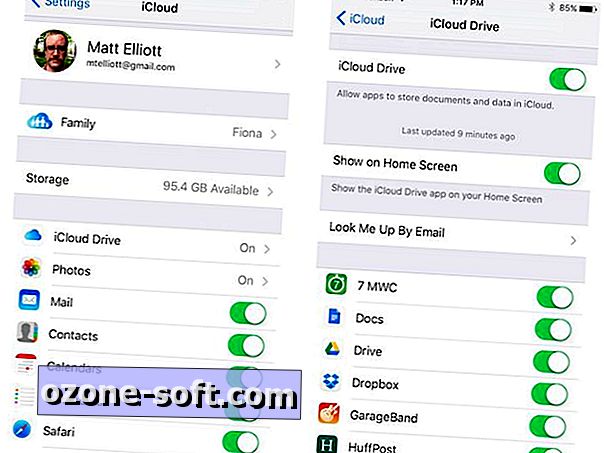
", " modalTemplate ":" {{content}} ", " setContentOnInit ": false} '>
Αν δεν έχετε λάβει την Apple στην προσφορά του iCloud Drive, μεταβείτε στις Ρυθμίσεις> iCloud και πατήστε στο iCloud Drive . Στη συνέχεια, πατήστε το διακόπτη εναλλαγής για να ενεργοποιήσετε το iCloud Drive . Στη συνέχεια, πατήστε το διακόπτη εναλλαγής για Εμφάνιση στην Αρχική οθόνη για να προσθέσετε iCloud Drive στην αρχική οθόνη του iPhone σας. Κάτω από το διακόπτη εναλλαγής iCloud Drive είναι μια λίστα εφαρμογών που υποστηρίζουν iCloud Drive.











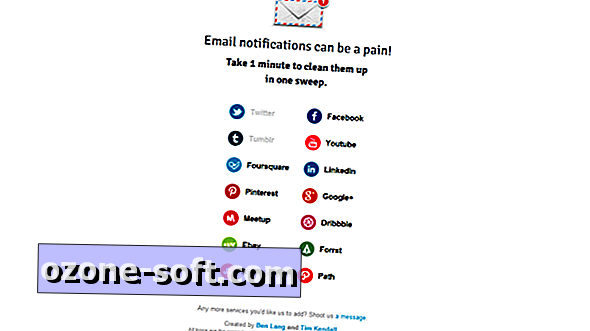

Αφήστε Το Σχόλιό Σας